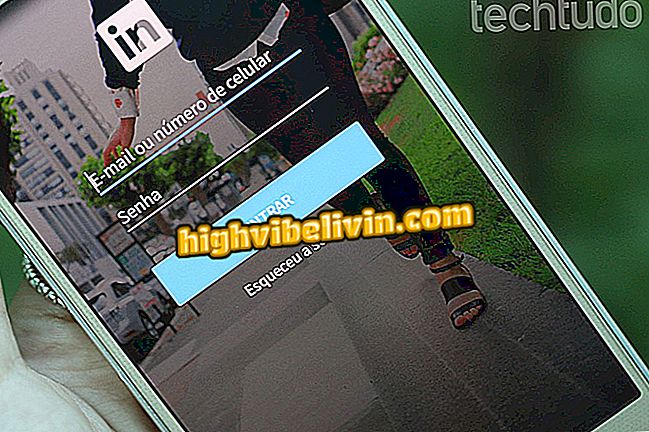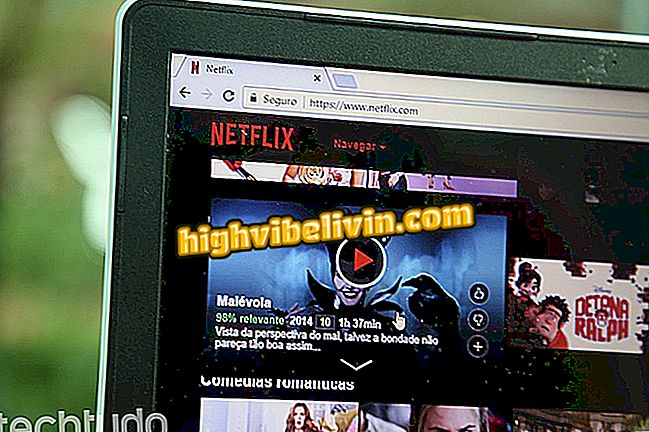वायरस से संक्रमित पेनड्राइव को आपके पीसी को संक्रमित करने से रोकने के लिए तीन टिप्स
पीसी सुरक्षा के लिए फ्लैश ड्राइव और मेमोरी कार्ड जैसे उपकरण चिंता का स्रोत हैं। यद्यपि 2018 में कैसपर्सकी रिपोर्ट के अनुसार, वायरस के हमलों को इंटरनेट के माध्यम से अधिक बार वितरित किया जाता है, डेटा दिखाता है कि संक्रमण के लगभग 22.4% मामले यूएसबी पोर्ट से संबंधित हैं। इसलिए, आपको अपने कंप्यूटर को जोखिम में डालने से बचने के लिए सावधानी बरतनी चाहिए, खासकर जब पेनड्राइव को अन्य लोगों के साथ साझा किया जाता है। यहां संदिग्ध USB कनेक्शन के साथ भंडारण के खिलाफ पीसी सुरक्षा बढ़ाने के तीन तरीके हैं।
USBHarpoon क्या है? हमला USB केबल पर उपकरणों पर मैलवेयर रखता है

Kaspersky के अनुसार, USB कनेक्शन वायरस आक्रमण का दूसरा सबसे सामान्य रूप है
पीसी, सेल फोन और अन्य छूट उत्पाद खरीदना चाहते हैं? तुलना जानिए
1. स्वचालित स्टार्टअप को अक्षम करें
विंडोज को समय बचाने के लिए स्वचालित रूप से कनेक्टेड पेनड्राइव की सामग्री को शुरू करने के लिए प्रोग्राम किया जाता है, लेकिन यदि डिवाइस मैलवेयर द्वारा दूषित है तो फ़ंक्शन उपयोगकर्ता सुरक्षा को बाधित कर सकता है। यहां बताया गया है कि खुद को बचाने के लिए विंडोज 10 में सुविधा को कैसे निष्क्रिय किया जाए।
चरण 1. पीसी सेटिंग्स तक पहुंचें;

स्वचालित स्टार्टअप को अक्षम करने के लिए विंडोज 10 सेटिंग्स तक पहुंचें
चरण 2. फिर "डिवाइस" पर क्लिक करें;

Windows डिवाइस मेनू पर पहुँचें
चरण 3. "ऑटोप्ले" मेनू में, "सभी मीडिया और उपकरणों के लिए ऑटोप्ले का उपयोग करें" के बगल में स्थित स्विच बंद करें;

Windows में USB उपकरणों पर संग्रहीत सामग्री का स्वचालित प्लेबैक बंद करें
चरण 4. एक विकल्प मुख्य स्विच को छोड़ना है, लेकिन "रिमूवेबल डिवाइस" और "मेमोरी कार्ड" आइटम के लिए "नो एक्शन" विकल्प चुनें। इस तरह, उदाहरण के लिए, विंडोज USB के माध्यम से जुड़े अन्य उपकरणों, जैसे कि सेल फोन, के साथ व्यवहार को नहीं बदलेगा।

केवल मेमोरी कार्ड और मेमोरी कार्ड के लिए स्वचालित प्लेबैक बंद करें
2. पेनड्राइव के लिए एक एंटीवायरस का उपयोग करें
USB ड्राइव पर आने वाले खतरों के खिलाफ आपके कंप्यूटर की सुरक्षा के लिए एंटी-वायरस सॉफ़्टवेयर हैं। उनमें से एक यूएसबी डिस्क सुरक्षा है, जो "ऑटोरन" मैलवेयर की रोकथाम में काम करता है, जब डिवाइस यूएसबी के माध्यम से जुड़ा होता है तो स्वचालित रूप से निष्पादित होता है। यह नियमित रूप से नए सम्मिलित USB संग्रहण उपकरणों को स्कैन करता है और संभावित खतरों को साफ करता है।
चरण 1. अपने कंप्यूटर पर प्रोग्राम को डाउनलोड और इंस्टॉल करें। प्रक्रिया के अंत में, बस "USB डिस्क सुरक्षा चलाएँ" बॉक्स को चेक करें और "समाप्त करें" पर टैप करें;

अपने कंप्यूटर पर USB डिस्क सुरक्षा स्थापित करें और शुरू करें
चरण 2. यूएसबी स्टिक को यूएसबी पोर्ट से कनेक्ट करते समय, सॉफ्टवेयर स्वचालित रूप से स्कैन करता है और अगर कोई खतरा होता है तो एक अधिसूचना में दिखाता है। फ़ाइलों को एक्सेस करने के लिए अंगूठे ड्राइव पर क्लिक करें या संरक्षित वातावरण में सावधानी के साथ खोलने के लिए "सुरक्षित मोड" चुनें।

जानें कि कनेक्टेड USB स्टिक USB डिस्क सुरक्षा सॉफ़्टवेयर से कब संक्रमित है
3. कंप्यूटर के USB पोर्ट्स को डिसेबल करें
सार्वजनिक स्थानों पर कंप्यूटर का उपयोग करने वाले लोगों के लिए, तृतीय-पक्ष से जुड़े पेंडिव को नियंत्रित करने के लिए अधिक कठोर उपाय करना आवश्यक हो सकता है। इस मामले में, एक विकल्प यह सुनिश्चित करने के लिए मशीन के यूएसबी कनेक्शन को पूरी तरह से अक्षम करना है कि केवल आप ही तय कर सकते हैं कि आपको किस डिवाइस में प्रवेश करने की अनुमति है।
चरण 1. "डिवाइस मैनेजर" के माध्यम से "प्रारंभ" मेनू में देखें और जाएं;

Windows डिवाइस प्रबंधक तक पहुँचें
चरण 2. सूची का विस्तार करने के लिए "यूएसबी कंट्रोलर्स" के बगल में तीर पर जाएं। फिर "USB समग्र डिवाइस" आइटम पर राइट-क्लिक करें और उन्हें एक-एक करके बंद करें। वहां से, यूएसबी पोर्ट को बंद कर दिया जाएगा और केवल उसी विकल्प मेनू में रिवर्स प्रक्रिया का प्रदर्शन करते समय फिर से उपयोग किया जा सकता है। यह एक पीसी है जो बिना एक्सेस अनुमति के पेन ड्राइव से दूषित होने से बचाता है।

कंप्यूटर के USB पोर्ट को अस्थायी रूप से बंद करें
तैयार है। युक्तियों का लाभ उठाएं और मैलवेयर को अपने कंप्यूटर पर हमला करने से रोकें।
सबसे अच्छा एंटीवायरस क्या हैं? पर टिप्पणी करें।

एक अच्छा एंटीवायरस कैसे चुनें